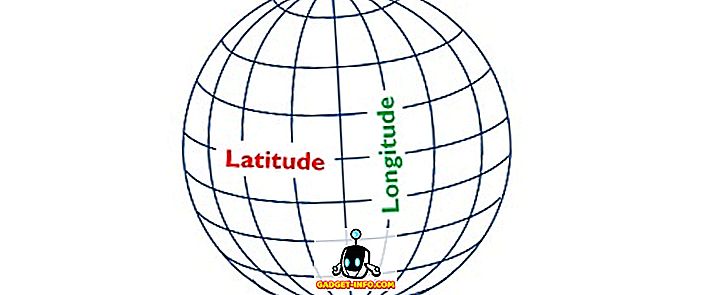Samsung, HTC et de nombreux autres développeurs Android modifient toujours la version Android d'origine et la personnalisent pour leurs appareils avant de leur fournir une mise à jour. Ces fonctionnalités sont spécifiques aux fabricants et le prochain exemple que je peux donner ici est le lanceur TouchWizz de Samsung. Certaines personnes choisissent de le détester alors que d'autres l'aiment. Mais vous ne pouvez le trouver que sur les téléphones Samsung par défaut.

De la même manière, HTC a lancé l'an dernier un tout nouveau lanceur appelé BlinkFeed, qui a gagné beaucoup de popularité instantanément. Voyons donc ce qu'est le BlinkFeed et comment l'installer facilement sur n'importe quel appareil Android.
Qu'est-ce que HTC BlinkFeed?
HTC BlinkFeed était le premier à sortir avec HTC One et il a acquis une grande popularité auprès de ses utilisateurs peu après les premiers jours de sa sortie. Cet écran serait le premier écran que vous verrez à chaque fois que vous déverrouillez votre téléphone. Ici, vous pourrez voir les dernières mises à jour de vos services de médias sociaux et des nouvelles de diverses sources sans ouvrir aucune application. Il s’agit donc d’un flux de contenu placé sur un lanceur.

Voyons donc comment nous pouvons installer et utiliser le Blink Feed du HTC sur n’importe quel appareil Android sans accès root .
Téléchargez et installez les fichiers
Pour commencer, vous devrez télécharger les fichiers BlinkFeed essential APK. Ce sont 4 fichiers APK qui doivent être installés sur le périphérique pour que le flux de clignotements puisse fonctionner. Cliquez sur chacun de ces liens pour télécharger les fichiers APK. Par souci de simplicité, téléchargez ces fichiers APK dans un seul dossier et transférez-le sur votre téléphone Android pour l'installer. Assurez-vous d'activer l'option Installer à partir de sources inconnues dans les paramètres de sécurité d'Android. N'appuyez pas sur le bouton d'accueil à moins d'installer les quatre fichiers sur le périphérique. Peu importe l'ordre dans lequel vous installez ces quatre fichiers APK, à condition de les installer tous.

- HTC BlinkFeed
- HTC Service Pack
- Horloge mondiale
- Météo

Après avoir installé ces fichiers, appuyez sur le bouton d'accueil. Il vous sera demandé de choisir le nouveau lanceur d'écran d'accueil par défaut pour votre Android. Ici, sélectionnez HTC BlinkFeed et cliquez sur OK une seule fois ou toujours selon votre choix.
Installer des plugins supplémentaires
Les 4 fichiers APK ci-dessus apporteront les fonctionnalités du BlinkFeed à votre appareil. Mais si vous souhaitez en tirer le meilleur parti, vous devez installer des plug-ins supplémentaires tels que Facebook et Instagram pour que tous vos flux soient affichés sur la page d'accueil. Les plugins actuellement disponibles sont
- Plugin Facebook
- Plugin Twitter
- Plugin Instagram
- Plugin Google+
- Plugin LinkedIn


Il n'est pas nécessaire d'installer tous les plugins et vous pouvez choisir d'exclure les services que vous n'utilisez pas. Alors, finalement, lorsque vous avez fini d'installer tous les plug-ins, cliquez à nouveau sur le bouton d'accueil pour afficher le flux de blink HTC.
Configuration du flux de blink HTC.
Sur l'écran d'accueil, faites glisser votre doigt vers la droite pour afficher l'écran BlinkFeed. Ici, vous verrez deux options lors du démarrage. Vous pouvez cliquer sur l'un d'eux pour obtenir vos flux d'informations provenant d'endroits populaires tels que The Huffington Post et d'un autre site pour obtenir des flux d'informations provenant de services tels que Twitter, Facebook et Instagram. Vous pouvez faire glisser davantage vers la droite dans la barre latérale, puis cliquer sur le menu à trois boutons pour obtenir le menu supplémentaire. Ici, vous pouvez contrôler les services dans les applications


Dans le menu des paramètres supplémentaires, vous pouvez choisir si la connexion de données doit être utilisée pour télécharger les nouveaux flux. En outre, vous avez la possibilité de télécharger tout le contenu pour une lecture hors connexion avec des photos. Idéal pour les lecteurs qui voyagent beaucoup et ont besoin de passer du temps avec les nouvelles du matin. La seule chose que je n’ai pas aimée dans BlinkFeed, c’est la couleur verte codée en dur. Le développeur doit fournir un moyen de modifier la couleur pour qu'elle corresponde au thème du téléphone.


Conclusion
C’est ainsi que vous pouvez installer et utiliser HTC BlinkFeed sur votre appareil. Pour une raison quelconque, si vous souhaitez désactiver le programme de lancement, recherchez BlinkFeed dans les paramètres de l'application Android et effacez les valeurs par défaut de l'application. Pour désinstaller, vous devez supprimer toutes les applications et les plugins associés et choisir votre précédent lanceur d'accueil par défaut. Alors essayez ces fonctionnalités et voyez si vous aimez le lanceur par défaut de votre téléphone HTC.